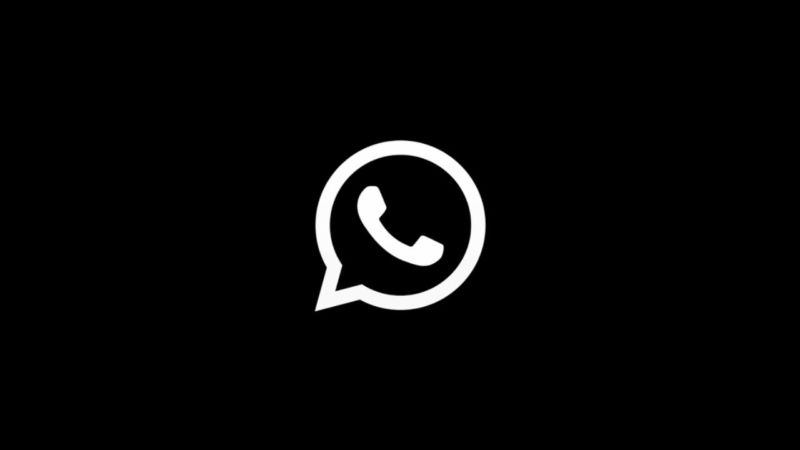Você não detesta quando um software no computador ou um aplicativo no smartphone simplesmente para de funcionar? Assim… do nada! Pois é… pode acontecer com qualquer aplicativo. Inclusive com o WhatsApp.
As paradas críticas de aplicativos são bem mais raras hoje do que eram em um passado não muito distante. Nos idos de antigamente, se você não tinha um hardware minimamente aceitável, usar o computador ou o celular poderia ser sinônimo de pesadelos para quem tentava desenvolver as suas tarefas com um pouco mais de demanda ou exigência.
Em 2020, esse problema é bem mais raro, já que os smartphones, tablets e notebooks estão bem mais completos. Mas isso não significa que não pode vir a acontecer. Estamos diante de softwares que demandam de alguns recursos de hardware que podem se esgotar. E até mesmo para a segurança da integridade do sistema operacional, encerram os aplicativos que estão exigindo um pouco mais desse hardware.
Não estou dizendo com isso que o WhatsApp é um devorador de memória, mas sim que, eventualmente, ele pode vir a parar de funcionar, eliminando você do aplicativo de mensagem de forma imediata, já que o mesmo vai fechar na sua cara, e você não pode fazer nada para evitar isso.
A não ser é claro chorar e lamentar que aquela conversa que você estava tão interessado em continuar teve que ser encerrada de forma repentina.
Como resolver as paralisações repentinas no WhatsApp
Se isso já aconteceu com você, eu tenho duas boas notícias para dar.
A primeira é que você não está sozinho nesse mundo, pois vários outros usuários do aplicativo de mensagens mais popular do mundo já passaram pela mesma situação.
A segunda boa notícia é que a solução desse problema é de execução bem mais simples do que você pode imaginar.
Quando o WhatsApp para de funcionar de forma repentina, o mais provável é que o aplicativo esteja danificado de alguma forma, ou que a sua instalação esteja comprometida. Muito provavelmente esse problema de comportamento anormal do aplicativo está acontecendo por algum problema no cache do mesmo. Nesse caso, recomendamos que você apague o cache do app.
Nas Configurações do seu smartphone Android, clique na opção Aplicativos e Notificações. Depois, clique na opção Ver Todos os Aplicativos, para acessar a lista de apps que podem ter o seu cache limpo.
Depois, deslize para baixo na lista de aplicativos instalados no seu dispositivo. Procure por WhatsApp na barra de buscas ou na lista aberta, e selecione esse aplicativo. Dentro de sua opção, procure pela opção Apagar Cache. Clique no botão de Apagar, e pronto: o cache do aplicativo foi removido de forma imediata.
Então, basta tentar abrir o WhatsApp normalmente. Esse procedimento deve resolver o problema, e o aplicativo de mensagens vai voltar a funcionar com plena normalidade.
Agora, se depois de realizar o tutorial acima e o problema persistir no WhatsApp, não resta outra alternativa a não ser atualizar a versão do aplicativo que você tem instalada no seu smartphone. Você pode acessar a Play Store do Android para facilitar o processo de atualização, ou pode simplesmente desinstalar e instalar novamente o aplicativo.
Isso deve resolver o problema.